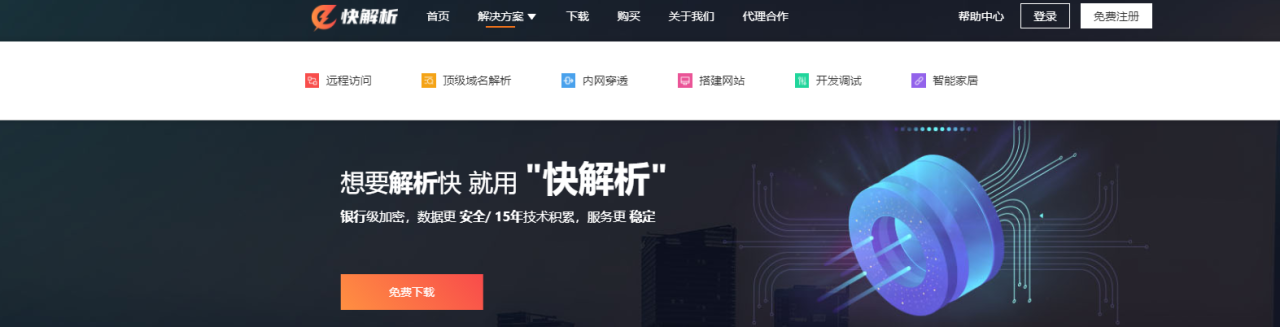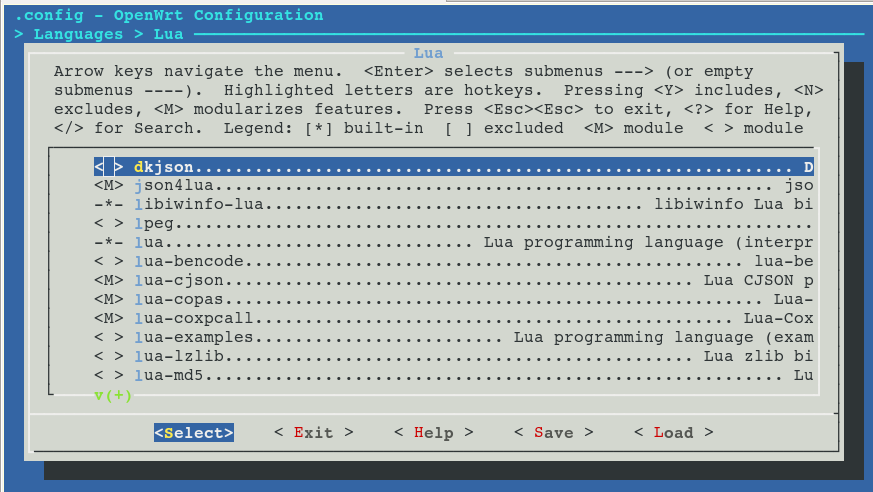1、准备工作硬件准备:U盘* 1 (能装下PE与引导文件即可);显示器 * 1(VGA HDM腰口);鼠标 * 1(USBg口)键盘* 1(USBg口,没有的话 PE里也能用软键盘应急)软件工具:黑群晖工具获取器(下载引导文件与对应版本系统) 下载地址DiskImg (将引导文件镜像写入内置SSD 百度网盘提取码:xhwgDiskGenius (分区管理工具,PE版) 下载地址Notepad+ (文本编辑器) 下载地址Synology Assistant(群晖助手,用于装系统) 下载地址工具箱(选用其他顺手的亦可) 下载地址打包下载:百度网盘 ;提取码:u6ag、制作PE盘PE至I U盘”1、将U
2、盘插入电脑,运行 PE盘制作工具,右下角选择“安装X2、如图设置,点击“立即安装进 U盘”3、PE盘制作工具生成了两个分区,EFI为PE引导分区,“工具箱”为文件区,将黑群晖引导镜像(img)、DiskImg、DiskGenius (PE版)放入U盘内。嗡PE工具箱0力2B.1 GB可用 共2史2 GB、 grl MS 可用,共 297 MR、0 计尊机 舞PE工具培(闺shotsgyDriPETMDS9l8+_62l-2324-1,Mb,img、引导文件写入 SSD1、将制作好的PE U盘插入蜗牛星际背部 USBg口,通电开机,并按 F7选择PE U盘启动(BIOS LOG(面按DEL!入B
3、IOS设置,按F7选择启动设备)。2、使用DiskGenius ,将自带16G SSD内所有分区删除并保存。3、启动DiskImg ,驱动器选择机器内置 SSD浏览选择镜像写入(路径、文件名不能 有任何中文字符)。J oacki ,5 D!ti-a * 1 zira 自京七 j_nfe=nifa .rx- rr21 set vid=oxisos 二 5亥七察,d-口xUNNWsetsn=17:OPDN1 三setinacl=set_xootdev=/dev/rrdO 马七七 neif num二set extra arge S1S= 1 earlyccn=jjar182S0f iof 0 x3f
4、3f 115200n8 earlyprintkse-fc extia azrgm = 130-马七七 coranon aig S18 *jyno hdd powerup seq-l HddHotplug0 sync hw vers32-学士口工 tEatjLng on VM2、将SN=1780PDbW白6位数字123456改为随机数字(不同型号引导格式会略有不同),将macl前文字全部删除,填写为 NAS主机MAO址(蜗牛星际在右上角有贴,或者直接去路由器后台看),MAOttt不需要含“:”或“-”符号,如“ 11 -AA”或11:AA”这种格式直接写“ 11AA”即可,修改完成后保存。如果此处购买了淘宝的全洗白服务,或有其他渠道获取白群的 SN与对应MACfe址的话,直接依照提供信息填写即可。3、NAS主机关机,插入 PE U盘启动进入PE模式,通过 DiskGenius将引导分区内的文件替换为刚刚修改好的后,重启 NAS即可。4、至此,蜗牛星际矿渣刷黑群晖完成。五、其他注意事项1、购买的主机可能不带电源线,可以先顺打印机、电脑、电饭煲、电高压锅之类电器的电源线先用着,或者去小超市买一根(很便宜,即使线下超市一般也不超过10元)2、A款硬盘架一定一定要小的平头螺丝,不然圆头突起的那种固定硬盘后装不上! ! !3、目前无论单双网
原文链接:https://www.renrendoc.com/paper/215957651.html